Jei negaunate pranešimų iš "Microsoft Teams" (nemokamos versijos), štai keli patarimai, kurie gali padėti.
Pranešimai programėlėje gali būti išjungti
-
Bakstelėkite savo profilio paveikslėlį ir bakstelėkite Pranešimai

-
Patikrinkite, ar norimi pranešimai dalyje Bendra veikla ir Susitikimai yra įjungti.
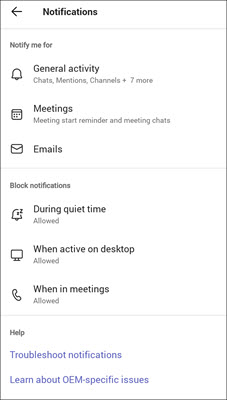
Įrenginio pranešimai gali būti išjungti
-
Atidarykite įrenginio parametrus.
-
Pasirinkite Pranešimai ir ieškokite "Teams".
-
Patikrinkite savo pranešimus ir programėlių prieigą.
Pranešimai programėlėje gali būti išjungti
-
Bakstelėkite savo profilio paveikslėlį ir bakstelėkite Pranešimai

-
Patikrinkite, ar įjungti norimi pranešimai .
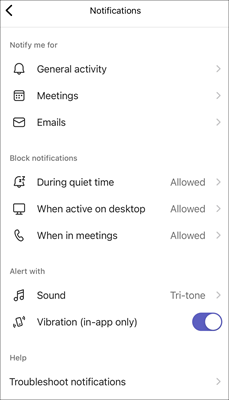
-
Norėdami patikrinti bendruosius pranešimus, bakstelėkite Bendra veikla ir naudodami slankiklius įjunkite pranešimus.
-
Norėdami patikrinti susitikimo pranešimus, bakstelėkite Susitikimai ir įsitikinkite, kad pažymėta tinkama parinktis.
Pastaba: Jei "Microsoft Teams" (nemokamos versijos) pranešimai jūsų įrenginyje išjungti, gausite pranešimą, nurodantį, kad juos įjungti, ir pranešimai apie pokalbius, paminėjimus, patinkančius ir reakcijas nebus rodomi.
-
Įrenginio pranešimai gali būti išjungti
-
Atidarykite įrenginio parametrus.
-
Slinkite žemyn ir bakstelėkite "Teams".
-
Bakstelėkite Pranešimai , kur galite pakeisti pranešimų antraščių, garsų ir ženklelių gavimoį įrenginį būdą.
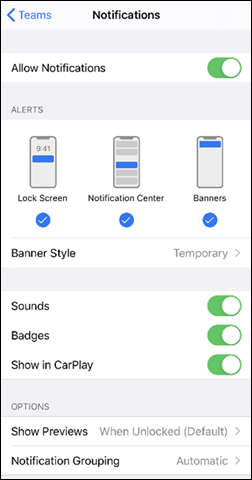
Pranešimai programėlėje gali būti išjungti
-
Atidarykite "Microsoft Teams" (nemokamą versiją).
Patarimai:
-
„Windows 11“ mini „Teams“ lange pasirinkite mygtuką

-
Dalyje Pokalbis sistemoje „Windows 11“1 pasirinkite mygtuką Atidaryti "Teams"

-
-
Pasirinkite Parametrai ir kita


-
Pasirinkite Pranešimai

-
Pasirinkite mygtuką Redaguoti dalyje Pokalbis .
-
Įsitikinkite, kad @mentions nustatyta kaip Reklaminė juosta ir informacijos santrauka, Atsakymai nustatyta į Reklaminė juosta, o Patinka ir reakcijos nustatytos kaip Reklaminė juosta ir informacijos santrauka.
Pastaba: Atsakymai pažymėti Pranešimai "Microsoft Teams" (nemokama versija), skirta Windows 11.
Įrenginio pranešimai gali būti išjungti
Norėdami užtikrinti, kad jūsų įrenginio pranešimai įjungti, vykdykite nurodymus, pateiktus puslapyje Keisti pranešimą ir greituosius parametrus "Windows".
Pranešimai programėlėje gali būti išjungti
-
Pasirinkite Parametrai ir kita


-
Pasirinkite Pranešimai

-
Pasirinkite mygtuką Redaguoti dalyje Pokalbis .
-
Įsitikinkite, kad @mentions nustatyta kaip Reklaminė juosta ir informacijos santrauka, Atsakymai nustatyta į Reklaminė juosta, o Patinka ir reakcijos nustatytos kaip Reklaminė juosta ir informacijos santrauka.
Įrenginio pranešimai gali būti išjungti
Norėdami užtikrinti, kad jūsų įrenginyje įjungti pranešimai, vadovaukitės instrukcijomis, pateiktomis puslapyje Pranešimų centro naudojimas "Mac" kompiuteryje.
Susisiekite su mumis
Jei reikia daugiau pagalbos, kreipkitės į palaikymo tarnybą arba užduokite klausimą „Microsoft Teams“ bendruomenėje.










